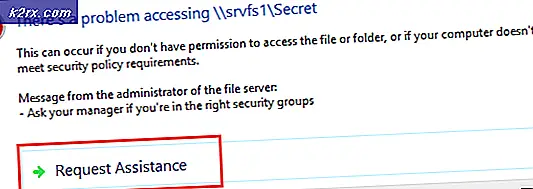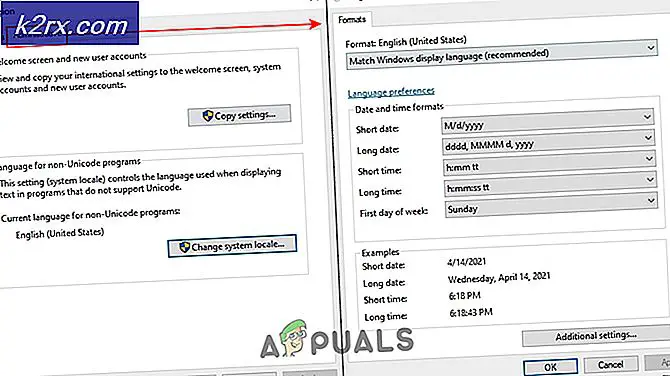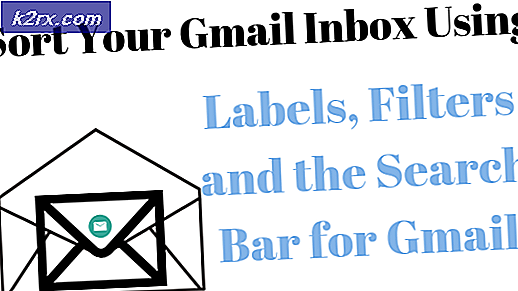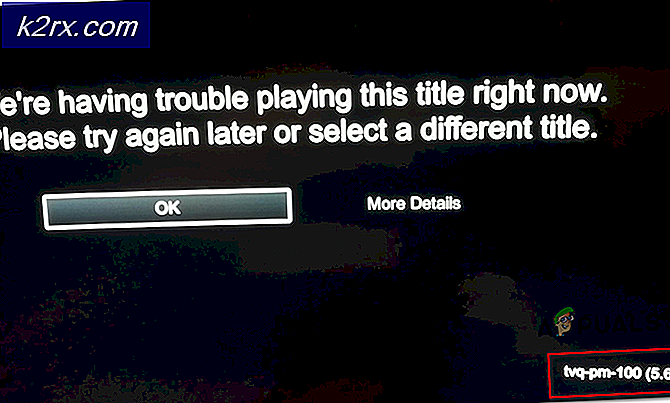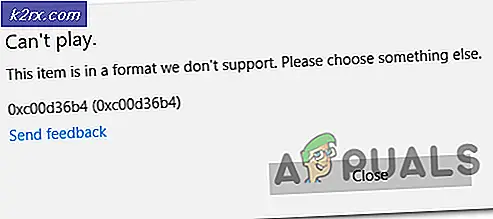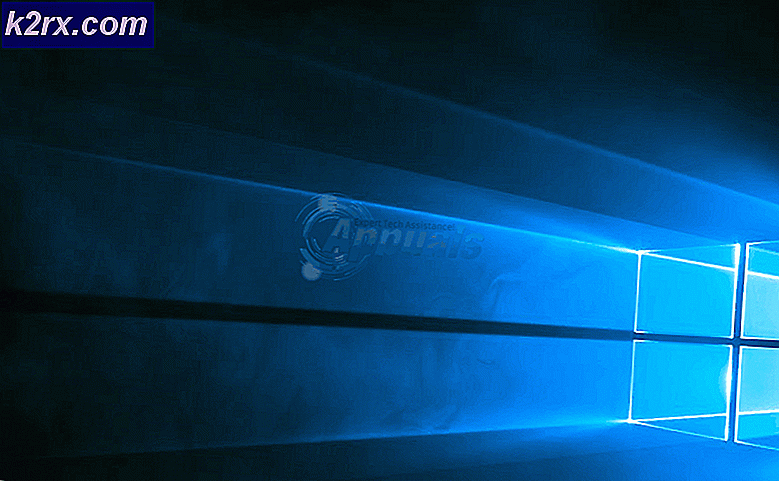การแก้ไข: CTRL + TAB Hotkey Combination ไม่ทำงานบนคอมพิวเตอร์ที่มี GPU ของ NVIDIA
Windows มีพยุหะของชุดคีย์ลัดที่แตกต่างกันซึ่งทำให้การนำคอมพิวเตอร์ไปใช้งานได้ง่ายขึ้นสำหรับผู้ใช้ Windows หนึ่งในชุดฮ็อตคีย์ที่นิยมใช้กันมากที่สุดใน Windows คือ CTRL + TAB CTRL + TAB เป็นแป้นพิมพ์ลัดที่สามารถใช้เพื่อสลับไปยังแท็บถัดไปเมื่อผู้ใช้อยู่ในเช่นเบราเซอร์อินเทอร์เน็ต CTRL + TAB เป็นที่รู้จักแพร่หลายมากที่สุดและใช้กันอย่างแพร่หลายแป้นพิมพ์แป้นพิมพ์ฮอตคีย์ออกมี แต่น่าเสียดายที่ผู้ใช้ Windows จำนวนมากที่มีคอมพิวเตอร์ที่มี GPU NVIDIA พบปัญหาที่ CTRL + TAB แป้นพิมพ์รวมหยุดทำงานสำหรับพวกเขาต่อไปนี้การปรับรุ่นของพวกเขา ซอฟต์แวร์ไดรเวอร์ NVIDIA GPU ของคอมพิวเตอร์
โชคดีที่ผู้ร้ายที่อยู่เบื้องหลังปัญหานี้ได้รับการระบุว่าเป็น ShadowPlay ซึ่งเป็นโปรแกรมอรรถประโยชน์ที่มาพร้อมกับแอพพลิเคชัน NVIDIA GeForce Experience หรือคุณลักษณะของ ShadowPlay โดยใช้ชื่อของ Desktop Capture เนื่องจากสาเหตุของปัญหานี้ได้รับการระบุแล้วการแก้ปัญหานี้จึงเป็นที่รู้จัก วิธีที่ง่ายที่สุดในการแก้ไขปัญหานี้คือการปิดใช้งาน ShadowPlay โดยสิ้นเชิง ในการดำเนินการดังกล่าวคุณต้อง:
ค้นหาและคลิกขวาที่ไอคอน NVIDIA GeForce Experience ในถาดระบบของคอมพิวเตอร์
คลิกที่ เปิด NVIDIA GeForce Experience ในเมนูบริบท
PRO TIP: หากปัญหาเกิดขึ้นกับคอมพิวเตอร์หรือแล็ปท็อป / โน้ตบุ๊คคุณควรลองใช้ซอฟต์แวร์ Reimage Plus ซึ่งสามารถสแกนที่เก็บข้อมูลและแทนที่ไฟล์ที่เสียหายได้ วิธีนี้ใช้ได้ผลในกรณีส่วนใหญ่เนื่องจากปัญหาเกิดจากความเสียหายของระบบ คุณสามารถดาวน์โหลด Reimage Plus โดยคลิกที่นี่เมื่อคุณเห็นส่วนติดต่อเดสก์ท็อปของ NVIDIA GeForce Experience ให้คลิกปุ่ม ShadowPlay ที่มุมขวาบนของอินเทอร์เฟซ
คุณจะเห็นสิ่งที่ดูเหมือนปุ่มเปิด / ปิด คลิกขวาที่ปุ่มนี้และตั้งค่า ShadowPlay เป็น Off โดยปิดใช้งาน
รีสตาร์ท เครื่องคอมพิวเตอร์ของคุณ
หลังจากคอมพิวเตอร์ของคุณบูทขึ้นตรวจสอบเพื่อดูว่าปัญหาได้รับการแก้ไขหรือไม่และคุณจะเห็นว่าชุดแป้นพิมพ์ CTRL + TAB ทำงานได้ตามที่ควรจะเป็น
อย่างไรก็ตามหากคุณต้องการเก็บ ShadowPlay ไว้และไม่ปิดใช้งานโดยสิ้นเชิงคุณสามารถปิดใช้งานการ จับภาพเดสก์ท็อป - คุณลักษณะของ ShadowPlay ที่เป็นสาเหตุของปัญหานี้แทนได้ ในการดำเนินการดังกล่าวคุณต้อง:
ค้นหาและคลิกขวาที่ไอคอน NVIDIA GeForce Experience ในถาดระบบของคอมพิวเตอร์
คลิกที่ เปิด NVIDIA GeForce Experience ในเมนูบริบท
เมื่อคุณเห็นส่วนติดต่อเดสก์ท็อปของ NVIDIA GeForce Experience ไปที่ Preferences
คลิกที่ ShadowPlay ในบานหน้าต่างด้านซ้าย
ยกเลิกการทำเครื่องหมายที่ช่องทำเครื่องหมายข้าง Allow this desktop
ปิดอินเทอร์เฟซ NVIDIA GeForce Experience และ รีสตาร์ท เครื่องคอมพิวเตอร์ของคุณ
เมื่อคอมพิวเตอร์ของคุณเริ่มทำงานคุณจะเห็นว่าชุดแป้นพิมพ์ CTRL + TAB ไม่ทำงานแล้วและตอนนี้ใช้ได้ผลดี
PRO TIP: หากปัญหาเกิดขึ้นกับคอมพิวเตอร์หรือแล็ปท็อป / โน้ตบุ๊คคุณควรลองใช้ซอฟต์แวร์ Reimage Plus ซึ่งสามารถสแกนที่เก็บข้อมูลและแทนที่ไฟล์ที่เสียหายได้ วิธีนี้ใช้ได้ผลในกรณีส่วนใหญ่เนื่องจากปัญหาเกิดจากความเสียหายของระบบ คุณสามารถดาวน์โหลด Reimage Plus โดยคลิกที่นี่